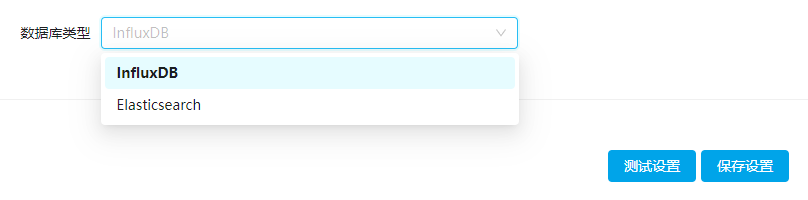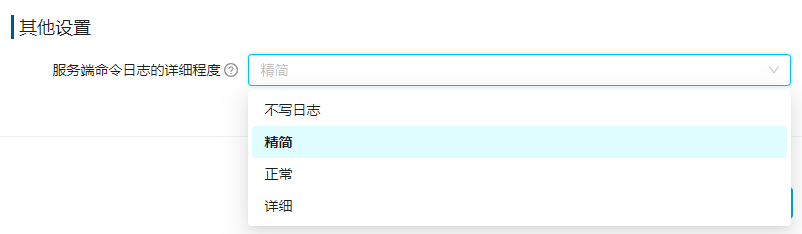- 第一章 活字格概述
- 第二章 安装与卸载
- 第三章 建立业务数据
- 第四章 字段类型
- 第五章 建立页面
- 第六章 关联业务数据与页面
- 第七章 单元格类型
- 第八章 表格设计
- 第九章 命令
- 第十章 数据校验
- 第十一章 数据查询
- 第十二章 条件格式
- 第十三章 自动编号
- 第十四章 建立主从表
- 第十五章 连接到外部数据库
- 第十六章 Excel公式
- 第十七章 OData
- 第十八章 全局变量
- 第十九章 图表
- 第二十章 数据透视表
- 第二十一章 打印
- 第二十二章 建立用户、角色、组织结构
- 第二十三章 权限与安全
- 第二十四章 流程
- 第二十五章 计划任务
- 第二十六章 服务端命令
- 第二十七章 服务端通知
- 第二十八章 模板命令
- 第二十九章 组件
- 第三十章 报表
- 第三十一章 图片资源
- 第三十二章 设计与美化
- 第三十三章 多语言
- 第三十四章 本地运行与调试
- 第三十五章 网站发布
- 第三十六章 服务端应用管理
- 第三十七章 网站维护
- 第三十八章 服务端配置
- 第三十九章 备份与还原
- 第四十章 移动端支持
- 第四十一章 单点登录
- 第四十二章 插件
- 第四十三章 文档备案
- 第四十四章 导入Access应用程序
- 第四十五章 与微信集成
- 第四十六章 与钉钉集成
- 第四十七章 用户安全提供程序
- 第四十八章 协作开发
- 第四十九章 负载均衡
- 第五十章 关键字
- 第五十一章 JavaScript编程
- 第五十二章 服务端编程
- 第五十三章 软件许可与版本历史
- 第五十四章 活字格云
- 第五十五章 活字格插件开发
- 第五十六章 Java插件系统
- 第五十七章 表格报表
日志
日志包括审计日志和诊断日志。
审计日志
记录访问管理控制台及应用的操作、请求等信息,可以在模块设置中为管理控制台和所有应用各自配置需要开启日志的模块。
历史日志
在历史日志标签下,可以看到所有日志,您可以根据需要查询日志。
在日志列表中,显示日志的时间、日志类型、用户名、时长和详情信息。
单击
 ,可将日志导出到CSV中。
,可将日志导出到CSV中。单击“更多”,可以设置更多查询条件。
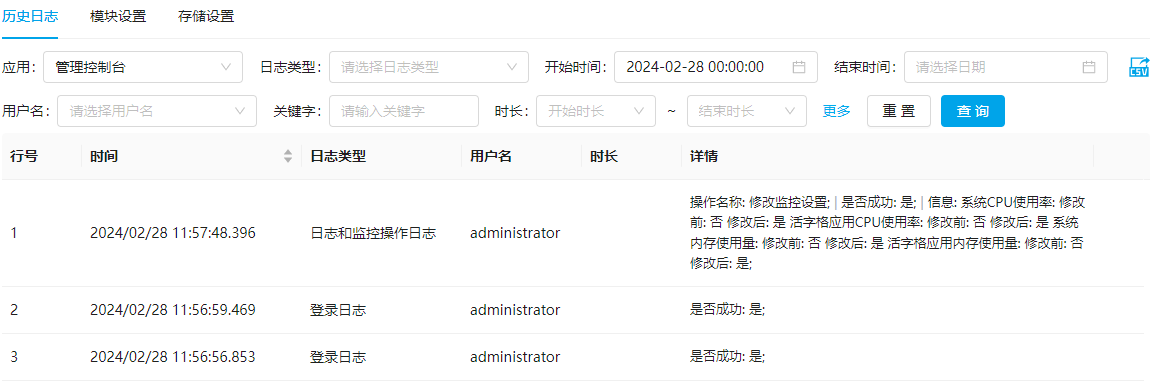
在日志所在行的最右侧,单击 ,可以查看与此请求相关联的日志。
,可以查看与此请求相关联的日志。
模块设置
可以为管理控制台和所有应用各自配置需要开启日志的模块。
设置完成后,单击“保存设置”按钮。
日志模块 | 设置说明 |
|---|---|
登录日志 | 记录访问站点的用户登录日志。包括普通认证登录、单点登录、Windows域认证登录、第三方认证登录。 勾选“开启”后,可选择模块具体记录的内容。 包括:是否成功、信息、用户名。 单击“筛选”,可对筛选日志内容进行设置,设置包含和不包含的关键字。 |
登出日志 | 记录登出站点的用户日志。 勾选“开启”后,可选择模块具体记录的内容。 包括:是否成功、信息、用户名。 单击“筛选”,可对筛选日志内容进行设置,设置包含和不包含的关键字。 |
Http请求日志 | 记录客户端发送 Http 请求访问应用的日志。Http请求日志有助于调试Web应用程序,检查Http流量,检查Web应用程序中发生的情况,以及检测来自黑客的攻击。 勾选“开启”后,可选择模块具体记录的内容。 包括:请求路径、请求方法、状态码、内容类型、内容长度、Referer、是否为Https、IP地址、用户代理、请求头、响应头、用时及用户名。 单击“筛选”,可对筛选日志内容进行设置,设置包含和不包含的关键字。 |
用户管理操作日志 | 记录管理控制台中用户管理操作的相关日志。比如,添加用户、修改角色、删除组织等相关操作。 勾选“开启”后,可选择模块具体记录的内容。 包括:操作名称、是否成功、信息、用户名。 单击“筛选”,可对筛选日志内容进行设置,设置包含和不包含的关键字。 |
应用管理操作日志 | 记录管理控制台中应用管理操作的相关日志。比如,备份应用、还原应用、应用安全设置、应用存储路径等相关操作。 勾选“开启”后,可选择模块具体记录的内容。 包括:操作应用名、操作名称、是否成功、信息、用户名。 单击“筛选”,可对筛选日志内容进行设置,设置包含和不包含的关键字。 |
权限操作日志 | 记录管理控制台权限管理操作的相关日志。比如:修改某个应用的资源权限、数据权限等。 勾选“开启”后,可选择模块具体记录的内容。 包括:操作应用名、操作名称、是否成功、信息、用户名。 单击“筛选”,可对筛选日志内容进行设置,设置包含和不包含的关键字。 |
第三方操作日志 | 记录管理控制台第三方操作的相关日志。比如:添加新的安全提供程序,修改安全提供程序的配置等。 勾选“开启”后,可选择模块具体记录的内容。 包括:操作名称、是否成功、信息、用户名。 单击“筛选”,可对筛选日志内容进行设置,设置包含和不包含的关键字。 |
设置操作日志 | 记录管理控制台设置操作的相关日志。比如:账户安全策略、存储路径、用户信息数据库配置等。 勾选“开启”后,可选择模块具体记录的内容。 包括:操作名称、是否成功、信息、用户名。 单击“筛选”,可对筛选日志内容进行设置,设置包含和不包含的关键字。 |
许可操作日志 | 记录管理控制台许可操作的相关日志。比如,添加许可、删除许可、刷新许可等。 勾选“开启”后,可选择模块具体记录的内容。 包括:操作名称、是否成功、信息、用户名。 单击“筛选”,可对筛选日志内容进行设置,设置包含和不包含的关键字。 |
日志和监控操作日志 | 记录管理控制台中日志和监控操作的相关日志。比如,修改监控、修改日志数据库等相关操作。 勾选“开启”后,可选择模块具体记录的内容。 包括:操作名称、是否成功、信息、用户名。 单击“筛选”,可对筛选日志内容进行设置,设置包含和不包含的关键字。 |
发送邮件日志 | 记录站点发送邮件的日志。 勾选“开启”后,可选择模块具体记录的内容。 包括:是否成功、信息、标题、发件人、收件人、抄送人、用时、用户名。 单击“筛选”,可对筛选日志内容进行设置,设置包含和不包含的关键字。 |
忘记密码日志 | 所有忘记密码的操作都会被写入此日志。 勾选“开启”后,可选择模块具体记录的内容。 包括:是否成功、信息、用户名。 单击“筛选”,可对筛选日志内容进行设置,设置包含和不包含的关键字。 |
数据库操作日志 | 记录应用中数据库操作的日志。比如:查询数据、添加数据、修改数据、删除数据等。开启后,还需要设置期望记录日志的数据表。 勾选“开启”后,可选择模块具体记录的内容。 包括:是否成功、对象名称、表格名、结果、操作类型、详情、表格类型、连接字符串、IP地址。 单击“筛选”,可对筛选日志内容进行设置,设置包含和不包含的关键字。 |
发布日志 | 只有当应用程序发布成功没有任何错误时才会显示该日志。 勾选“开启”后,可选择模块具体记录的内容。 包括:应用名、发布者、备注、请求ID。 单击“筛选”,可对筛选日志内容进行设置,设置包含和不包含的关键字。 |
Sql日志 | 记录应用中所有SQL执行逻辑的日志。 勾选“开启”后,可选择模块具体记录的内容。 包括:是否成功、Sql、参数、异常、用户名、页面名称、用时。 单击“筛选”,可对筛选日志内容进行设置,设置包含和不包含的关键字。 |
服务端命令日志 | 记录执行应用的服务端命令所产生的日志。 勾选“开启”后,可选择模块具体记录的内容。 包括:名称、返回码、信息、命令日志、开始时间、用户名、页面名称、用时。 单击“筛选”,可对筛选日志内容进行设置,设置包含和不包含的关键字。 在应用的“高级设置”中,可以设置服务端命令日志的详细程度,即运行应用后,在执行服务端命令时,记录的日志的详细程度,包括不写日志、精简、正常和详细,默认为精简。
|
计划任务日志 | 记录执行应用的计划任务所产生的日志。 勾选“开启”后,可选择模块具体记录的内容。 包括:文件夹名、名称、返回码、返回信息、执行日志、请求ID。 单击“筛选”,可对筛选日志内容进行设置,设置包含和不包含的关键字。 |
存储设置
审计日志是按应用分库存储,每个应用一个数据库,所以每个应用可以分别配置日志数据库存储以及日志文件存储。
可以设置日志数据库最长保留天数、日志文件的最大保留文件数、日志文件最长保留天数及单个文件大小限制。
设置完成后,单击“保存设置”按钮。
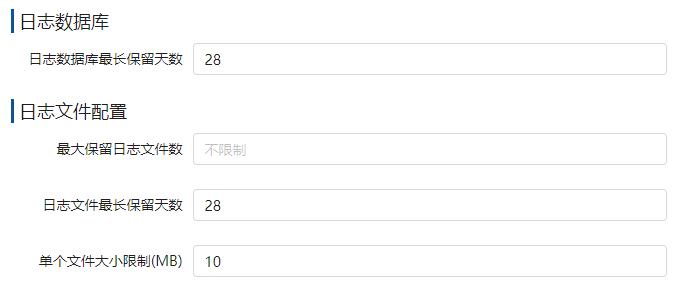
诊断日志
记录访问管理控制台以及应用中的程序调用信息,以便于跟踪和调试问题。
历史日志
在历史日志标签下,可以看到所有的程序调用信息。所有的应用和管理控制台的日志都会按时间顺序合并并显示在此处。您可以设置条件来过滤日志。
完整的诊断日志条目由七个部分组成:时间戳、日志级别、线程 ID、跟踪上下文 ID、应用名称、进程名称和日志内容。

时间戳:表示日志记录的时间。该时间与文本文件中的时间之间可能存在轻微差异(大约为毫秒)。
日志级别:目前诊断日志根据问题的严重程度分为五个级别,按升序排列:追踪Trace、调试Debug、信息Information、警告Warning和错误Error。系统默认启用信息Information级别的日志。错误Error级别的日志标记为红色,警告Warning级别的日志标记为黄色,其他级别的日志为默认颜色。
线程ID:线程ID表示记录日志的线程的ID。在高并发场景下,可能会有大量相同的请求发送到服务器,从而可能导致大量重复日志。因此,线程ID可以有效地查明具体问题。需要注意的是,C#技术栈中写的线程ID是数字,而Java技术栈中写的是字符串。
应用名称:表示用户发布的应用的名称。但对于其他公共组件(例如用户管理),它们没有应用名称,其应用名称默认为进程名称。此外,对于BPM引擎和Java适配器等公共组件,在接收应用发送的请求时拥有应用名称,但在整个HTTP范围之外,它们没有应用名称。
进程名称:写入日志的进程的名称,包括WorkerService、UserService、Server2、ForguncyBpmEngine和ForguncyJavaAdapter等服务组件。
日志内容:日志的内容。
单击 ,可进行高级设置,通过配置自定义公共日志前缀的显示,包括日志显示内容、编辑器显示内容、默认字体大小及滚动加载条目数。
,可进行高级设置,通过配置自定义公共日志前缀的显示,包括日志显示内容、编辑器显示内容、默认字体大小及滚动加载条目数。
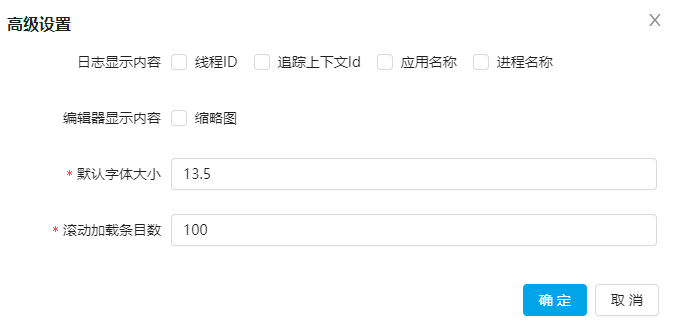
日志显示内容:可以勾选线程ID、追踪上下文ID、应用名称和进程名称。
编辑器显示内容:是否显示日志的缩略图。如果启用缩略图,日志编辑器右侧会显示类似于 VsCode 中的缩略图。
默认字体大小:自定义日志内容的字体大小。默认字体大小设置为 13.5 像素。
滚动加载条目数:诊断日志以瀑布流样式分页,此设置表示每次滚动要加载的数据行数。默认滚动加载条目数为100。
级别设置
支持为管理控制台和所有其他应用单独设置日志级别。切换日志级别后,不仅会记录该级别的日志,还会记录更高级别的日志。
例如,日志级别切换为“信息”,则诊断日志将记录信息、警告、错误级别的日志,不记录调试、追踪级别的日志。
修改日志级别实时生效,无需重新启动服务。
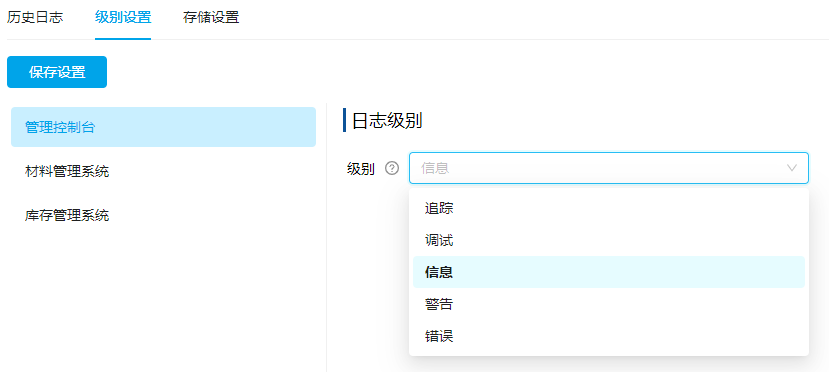
存储设置
当日志数据库为默认的InfluxDB时,您可以配置日志数据库最长保留天数,默认为 28 天。系统会自动删除超过28天的日志。
当日志数据库为Elasticsearch时,不支持配置日志数据库最长保留天数。
日志记录为文本文件日志。可以对日志进行如下设置:
最大保留日志文件数:是指希望保留的日志文件的最大数量。默认设置为空,表示保存的文件数量没有限制。
日志文件最长保留天数:日志文件的最大保留天数,默认与数据库保留天数相同,为28天。
单个文件大小限制(MB):单个日志文件的大小限制默认设置为 10MB。如果日志文件超过10MB,系统会自动将日志拆分为新文件。
日志收集
选择需要分析的日志信息的开始时间和结束时间,然后单击 "生成" 按钮,开始信息收集。当信息收集完之后,请单击 "下载" 按钮。请将生成的psi压缩包发送给我们,我们会帮您分析错误。
日志数据库
日志数据默认存储在InfluxDB数据库中。您可以切换为其他数据库。切换后,新的日志数据会存储到切换后的数据库中。